以下是一份手机投屏到电视的指南,涵盖了不同品牌和类型的电视以及手机,并提供了实用的建议和技巧。
"一、了解投屏技术"
投屏技术主要有以下几种:
"Miracast:" 一种无线显示标准,可以实现手机屏幕无线镜像到兼容的电视或其他显示设备上。
"Chromecast:" 一种由 Google 开发的投屏技术,需要插入电视的 HDMI 端口,通过手机 App 控制投屏内容。
"AirPlay:" 苹果公司开发的投屏技术,仅限于苹果设备之间使用,可以将手机、iPad 或 Mac 的屏幕内容无线投屏到支持 AirPlay 的电视或其他设备上。
"DLNA:" 一种家庭网络媒体标准,可以将手机中的媒体文件(如照片、音乐、视频)无线传输到支持 DLNA 的电视或其他设备上。
"二、检查设备兼容性"
在进行投屏之前,需要确保您的手机和电视都支持相同的投屏技术。以下是一些常见设备的兼容性信息:
"手机:"
大多数 Android 手机都支持 Miracast 或 Chromecast。
iPhone 支持 AirPlay。
"电视:"
"Samsung、LG、Sony 等品牌的智能电视通常支持 Miracast 或 Screen Sharing。"
"Sony、Panasonic 等品牌的智能电视
相关内容:
手机投屏到电视的操作方法因设备和操作系统的不同而有所差异,但大致可以分为以下几种常见方式。以下是详细的步骤介绍:
1.使用Miracast(无线显示)
Miracast是一种无线显示标准,允许设备之间直接进行屏幕镜像,无需连接到同一个Wi-Fi网络。
操作步骤:
- 确保设备支持Miracast:
- 检查你的电视是否支持Miracast功能(通常称为“无线显示”或“屏幕镜像”)。
- 确保你的手机也支持Miracast(大多数Android设备支持)。
- 打开电视的Miracast功能:
- 在电视上,进入设置菜单,找到“网络”或“显示”选项,然后选择“无线显示”或“屏幕镜像”。
- 电视会开始搜索可连接的设备。
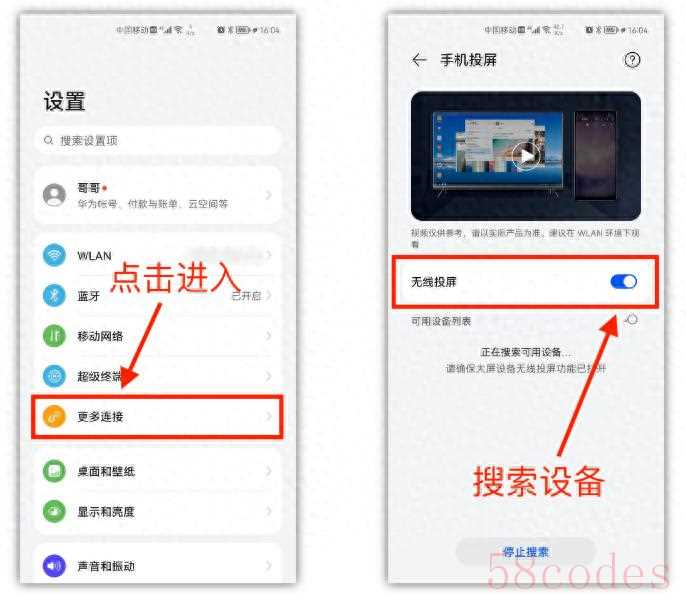
- 打开手机的投屏功能:
- 在Android手机上,下拉通知栏,找到“投屏”或“屏幕镜像”选项(不同手机可能名称不同)。
- 打开投屏功能,手机会搜索可用的设备。
- 连接电视:
- 在手机上选择你的电视名称,等待连接建立。
- 连接成功后,手机屏幕会实时显示在电视上。
2.使用Chromecast
Chromecast是Google推出的一种投屏设备,可以通过Wi-Fi将手机内容投射到电视上。
操作步骤:
- 设置Chromecast:
- 将Chromecast设备插入电视的HDMI接口,并连接到电源。
- 下载并安装Google Home应用(iOS/Android)。
- 打开Google Home应用,按照提示设置Chromecast,确保它与手机连接到同一个Wi-Fi网络。
- 投屏内容:
- 打开支持Chromecast的应用(如YouTube、Netflix等)。
- 点击应用内的“投屏”图标(通常是一个带有Wi-Fi信号的屏幕图标)。
- 选择你的Chromecast设备,内容将开始投射到电视上。
- 屏幕镜像:
- 如果你想镜像整个手机屏幕,打开Google Home应用。
- 点击“投屏”选项,然后选择“投射屏幕/音频”。
- 选择你的Chromecast设备,手机屏幕将实时显示在电视上。
3.使用Apple AirPlay
AirPlay是苹果公司推出的无线投屏技术,适用于iPhone、iPad和Mac设备。
操作步骤:
- 确保设备支持AirPlay:
- 确保你的电视或流媒体设备(如Apple TV)支持AirPlay。
- 确保你的iPhone/iPad和电视连接到同一个Wi-Fi网络。
- 打开AirPlay功能:
- 在iPhone/iPad上,打开控制中心(从屏幕右上角向下滑动)。
- 点击“屏幕镜像”或“AirPlay”选项。
- 连接电视:
- 在设备列表中选择你的电视或Apple TV。
- 输入屏幕上显示的AirPlay代码(如果需要)。
- 连接成功后,手机屏幕将显示在电视上。
4.使用HDMI线缆
如果你不想使用无线投屏,可以通过HDMI线缆直接将手机连接到电视。
操作步骤:
- 准备适配器:
- 根据手机接口类型(如USB-C、Lightning等),购买相应的HDMI适配器。
- 连接设备:
- 将HDMI线缆一端插入适配器,另一端插入电视的HDMI接口。
- 将适配器插入手机的充电端口。
- 切换电视输入源:
- 打开电视,切换到对应的HDMI输入源。
- 手机屏幕将实时显示在电视上。
5.使用DLNA
DLNA(数字生活网络联盟)是一种通过网络共享媒体的标准,适用于某些智能电视和手机。
操作步骤:
- 确保设备支持DLNA:
- 检查你的电视和手机是否支持DLNA功能。
- 连接到同一网络:
- 确保手机和电视连接到同一个Wi-Fi网络。
- 使用支持DLNA的应用:
- 在手机上打开支持DLNA的应用(如VLC、BubbleUPnP等)。
- 选择要播放的媒体文件,然后选择“投屏”或“共享”选项。
- 选择你的电视设备,媒体文件将开始在电视上播放。
总结
手机投屏到电视的操作方法多种多样,用户可以根据自己的设备和需求选择合适的方式。无论是无线投屏还是有线连接,操作步骤都相对简单,只需确保设备兼容并连接到同一网络即可。投屏功能为我们的生活带来了极大的便利,但在享受科技带来的便利时,也要注意保护个人隐私,避免不必要的风险。

 微信扫一扫打赏
微信扫一扫打赏
 支付宝扫一扫打赏
支付宝扫一扫打赏
